
时间:2021-08-06 11:06:09 来源:www.win10xitong.com 作者:win10
很多用户在使用win10系统的时候,都遇到了Win10系统如何添加凭据管理器的问题,这个问题很典型。我们经过一些访问发现其实很多用户都遇到了Win10系统如何添加凭据管理器的问题,要是你想自己学习一下解决Win10系统如何添加凭据管理器的方法,按照这个步骤去处理就行了:1、首先直接通过电脑左下角的搜索框进行搜索,输入控制面板,然后进入。2、进入后找到用户账户的选项进行点击进入就能得到很完美的解决了要是你没有看懂,那再看看下面的具体Win10系统如何添加凭据管理器的完全处理措施。
Win10系统中添加凭证管理器的方法介绍
1.首先通过电脑左下角的搜索框直接搜索,进入控制面板,然后输入。
2.输入后,找到用户账户的选项,点击进入。
3.在打开的窗口的左侧,您可以看到一个选项[管理您的凭据],并单击该选项。
4.在打开的窗口中找到windows凭据功能,然后单击进入。
5.在这里可以看到添加地址、用户名、密码等信息的选项,输入要添加的信息,然后点击确定保存即可。
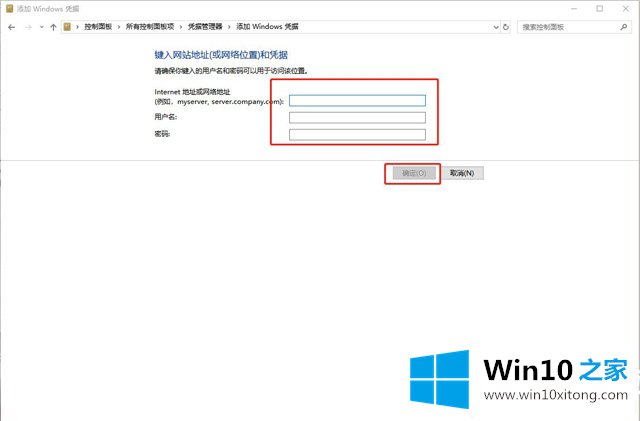
![]()
以上是边肖编写的Win10系统如何添加凭证管理器的介绍。如果你想更多的了解电脑系统的使用,可以关注win10 Home!
从上面的内容中我们可以看到详细的Win10系统如何添加凭据管理器的完全处理措施,我们很高兴能够在这里把你的问题能够协助解决。